Hogyan használja a Smart Switch alkalmazást az adatok Galaxy eszközök között történő átviteléhez
Időnként történnek sajnálatos események, melynek során az adatok, amelyek a telefonokon és táblagépeken vannak mentve, elvesznek. Azonban ha ezekről az adatokról előzetesen biztonsági másolat készül, akkor azok helyreállíthatók. A Samsung Smart Switch alkalmazás segíthet ebben.

Megjegyzés: Ha ez az első alkalom, hogy a Smart Switch segítségével adatokat töltesz fel vagy állítasz vissza, az alkalmazás néhány engedélyt kérhet tőled. Kövesd ezeket az utasításokat az engedélyek megadásához:
- 1. lépés. A Samsung Smart Switch képernyőn görgess az aljára vagy érintsd meg a Tovább gombot, majd a Folytatás gombot.
- 2. lépés. A Samsung Smart Switch engedélyeket használ feliratú képernyőn görgess az aljára vagy érintsd meg a Tovább gombot, majd érintsd meg az Engedélyezés gombot.
Az adatok biztonsági mentésének és visszaállításának egyik módja a Smart Switch alkalmazás és egy SD kártya használata. Vedd figyelembe, hogy néhány telefonnak nincs SD- kártyafoglalata, ezért szükséged lesz egy kompatibilis USB kábelre és SD-kártyaadapterre.
Megjegyzések:
- Amikor az SD kártyáról készítesz biztonsági másolatot, töröld a korábban mentett adatokat a Smart Switch SD-kártyáról, és csak a legfrissebb dátumú biztonsági mentési adatokat tartsd meg.
- Győződj meg róla, hogy a telefonod fel van töltve, mivel az adatátvitel hosszabb ideig tarthat.
- Az SD-kártya és az SD- kártyaadapter nem tartozik a telefonhoz, azt külön kell megvásárolni.
1. lépés. Helyezd be az SD-kártyát az SD-kártyaadapterbe.
2. lépés. Helyezd be az USB kábelt az SD-kártyaadapterrel együtt a Galaxy telefonodba.
Egy másik módszer az adatok eszközök közötti átvitelére a Smart Switch alkalmazás és egy kompatibilis USB kábel használata.
1. lépés. Csatlakoztasd a Galaxy telefonodat (régi eszköz) egy másik Galaxy telefonhoz vagy táblagéphez (új eszköz) a telefon USB-kábelével. A telefon modellverziójától és a másik Galaxy eszköztől függően szükség lehet egy USB adapterre.
Innetől a "régi eszköz" arra az eszközre utal, amely az adatokat az új eszközre továbbítja.
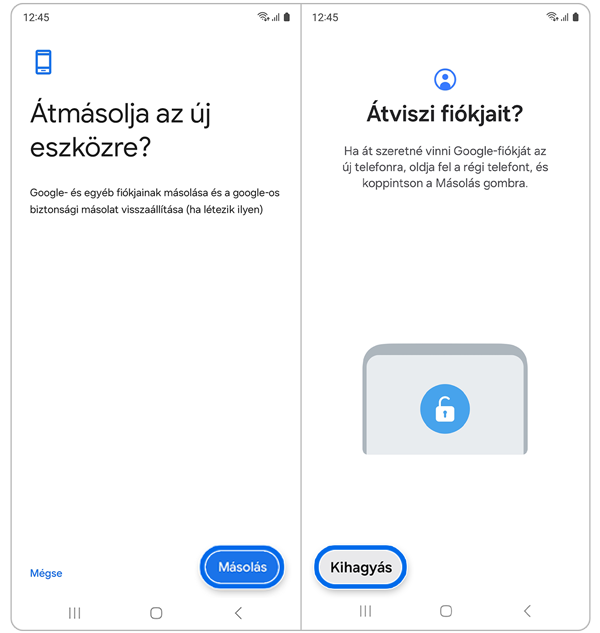
Megjegyzés: Ha az új eszközön még nem jelentkeztél be Google-fiókodba, a régi eszközön megjelenik egy képernyő, amely megkérdezi, hogy szeretnéd-e fiókjaidat az új eszközre másolni. Válaszd a Másolás lehetőséget, majd kövesd az utasításokat. Az új eszközön pedig válaszd a Kihagyás lehetőséget, ha nem szeretnéd a fiókjaidat átmásolni.
Megjegyzés: Néhány alkalmazás halványan jelenhet meg, és nem indulhatnak el, amíg az adatátvitel és telepítés be nem fejeződik.
Ha olyan adatátviteli módszert részesítesz előnyben, amely nem igényel külső kiegészítőket, akkor vezeték nélküli adatátvitelt indíthatsz a Smart Switch alkalmazáson keresztül.
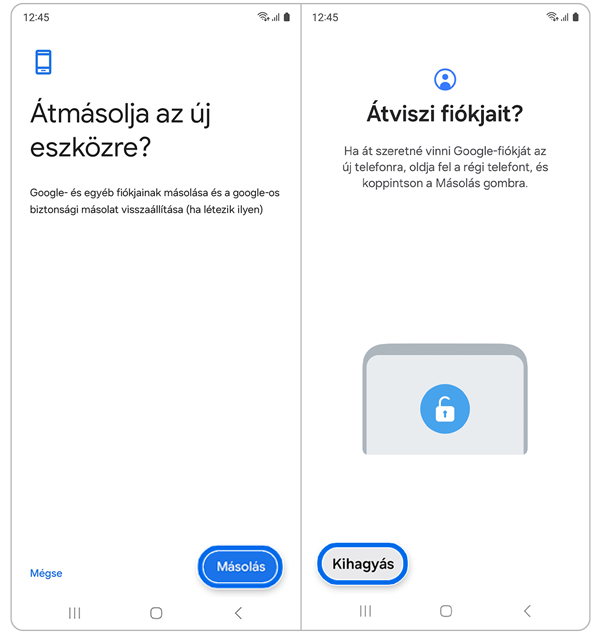
Megjegyzés: Ha az új eszközün még nem jelentkeztél be a Google-fiókodba, a régi eszközön megjelenik egy képernyő, amely megkérdezi, hogy szeretnéd-e a fiókjaidat az új eszközre másolni. Válaszd a Másolás lehetőséget, majd kövesd az utasításokat. Az új eszközön pedig válaszd a Kihagyás lehetőséget, ha nem szeretnéd másolni a fiókot.
Megjegyzés: Néhány alkalmazás halványan jelenhet meg, és nem indulhat el, amíg az adatátvitel és telepítés be nem fejeződik.
A Smart Switch PC program telepítése után a PC-n bármikor biztonsági másolatot készíthetsz és adatokat állíthatsz vissza, ha csatlakozol a Galaxy eszközhöz.
Adatátvitel a telefon és a számítógép között. Töltsd le a Smart Switch számítógépes verzióját a 117.p.syniva.es/hu/apps/smart-switch címről. Mentsd le az adatokat az előző telefonodról a számítógépre, majd importáld az adatokat a telefonodra.
1. lépés. A számítógépen töltsd le és indítsd el a Smart Switch programot.
Megjegyzés: Ha az előző telefonod nem Samsung telefon, akkor mentsd adataidat számítógépre a készülék gyártója által biztosított program segítségével. Ezután ugorj a negyedik lépésre.
2. lépés. Csatlakoztasd az előző telefonodat a számítógéphez a telefon USB-kábelével.
3. lépés. A számítógépen kövesd az útmutatót a telefon adatainak biztonsági mentéséhez. Ezután válaszd le az előző telefont a számítógépről.
4. lépés. Csatlakoztasd telefonodat a számítógéphez USB kábellel.
5. lépés. Kövesd a számítógépen megjelenő útmutatót az adatok telefonra történő átviteléhez.
Megjegyzés: Ha szeretnél többet megtudni, hogyan használhatod a Samsung Cloud-ot a Galaxy készülék adatainak biztonsági mentésére és visszaállítására, kérjük, olvasd el ezt a cikket.
Segítségedre volt ez a tartalom?
Köszönjük a visszajelzést
Kérjük, hogy az összes kérdésre válaszoljon.












































